Cansado de velocidades lentas de pontos quentes? Você não está sozinho neste dilema digital, pois muitas pessoas dependem de hotspots móveis para suas necessidades de Internet. Ben recentemente abordou esta situação frustrante:
“Não tenho Wi-Fi com fio em minha casa. Eu uso o ponto de acesso do meu telefone (sic) quando preciso usar meu laptop. Todo o processo do Wi-Fi é sempre muito lento. Até troquei de laptop duas vezes e o processo é sempre lento. Até mudei de operadora de telefonia (não por esse motivo), e é a mesma coisa. Você tem alguma sugestão?”
Ben, sinto sua dor. Internet lenta é incrivelmente frustrante, especialmente quando você depende de um ponto de acesso para todas as suas necessidades online. Vejamos algumas soluções para fazer seu hotspot funcionar.
Um homem frustrado com seu ponto quente. (Kurt “CyberGuy” Knutsson)
A luta pelo sinal de celular é real
Comecemos pelo princípio: o seu hotspot é tão bom quanto o sinal do seu celular. Como os hotspots dependem de dados móveis, um sinal fraco significa velocidades lentas. Aqui estão algumas soluções rápidas:
Encontre o ponto ideal: Vá para uma área com melhor recepção, de preferência perto de uma janela ou no andar de cima.
Eleve seu telefone: Tire-o do chão e longe de obstruções.
Considere um amplificador de sinal: Esses dispositivos Ele pode amplificar o sinal do seu celular, dando ao seu ponto de acesso um impulso muito necessário.
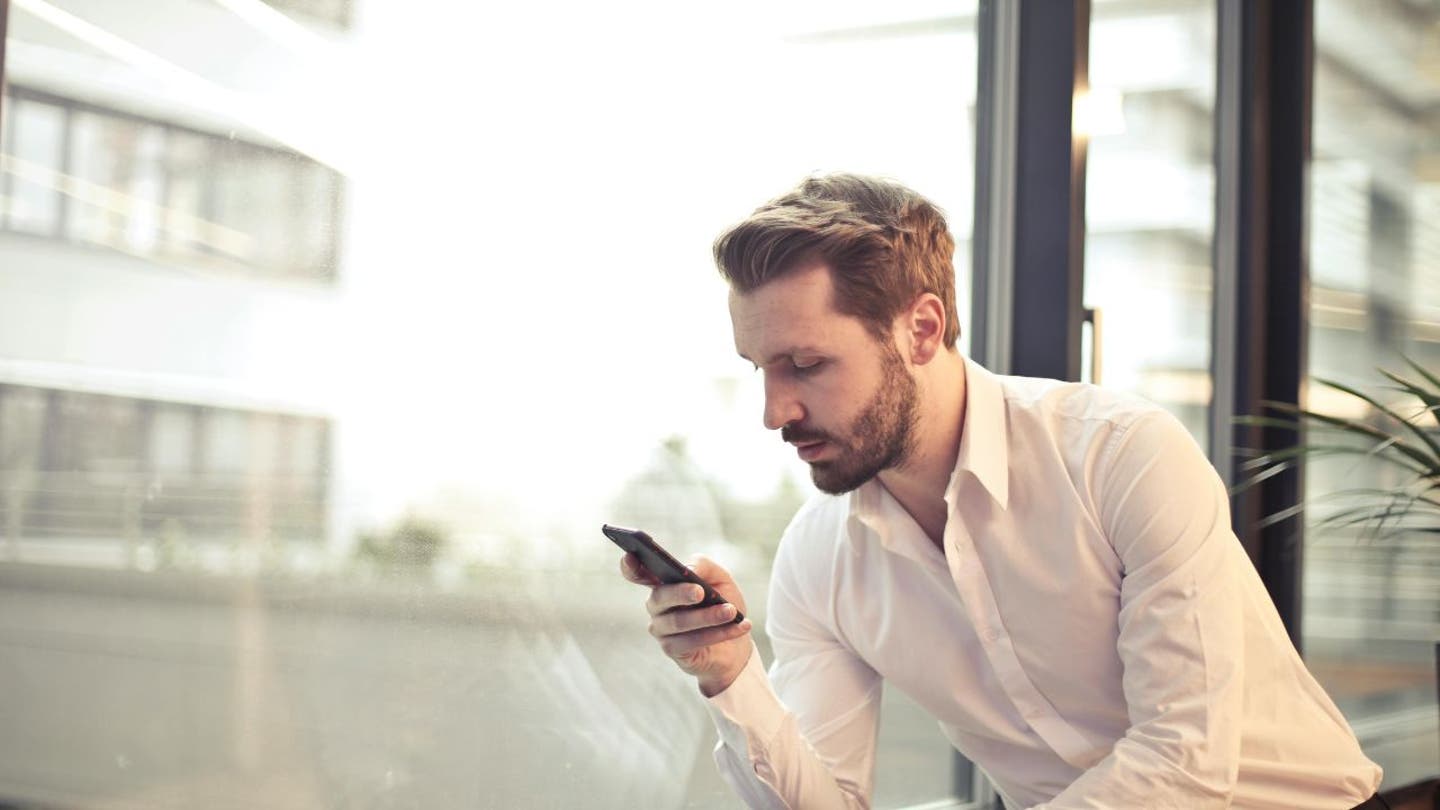
Homem usa ponto quente perto da janela para acelerar (Kurt “CyberGuy” Knutsson)
EVITE WI-FI PÚBLICO USANDO SEU IPHONE COMO HOT SPOT
Ajustes técnicos para velocidades mais rápidas
Agora, vamos dar uma olhada em algumas configurações e otimizações:
1) Use a banda de frequência 5G
Se o seu telefone for compatível, use a banda de frequência 5G para conexões mais rápidas.
Para iPhone
- Abra o Aplicativo de configurações
- Tocar Celular
- Escolher Opções de dados móveis
- Tocar Voz e Dados
- Selecione 5G ativado para velocidades mais rápidas ou 5G automático para encontrar um equilíbrio entre velocidade e duração da bateria
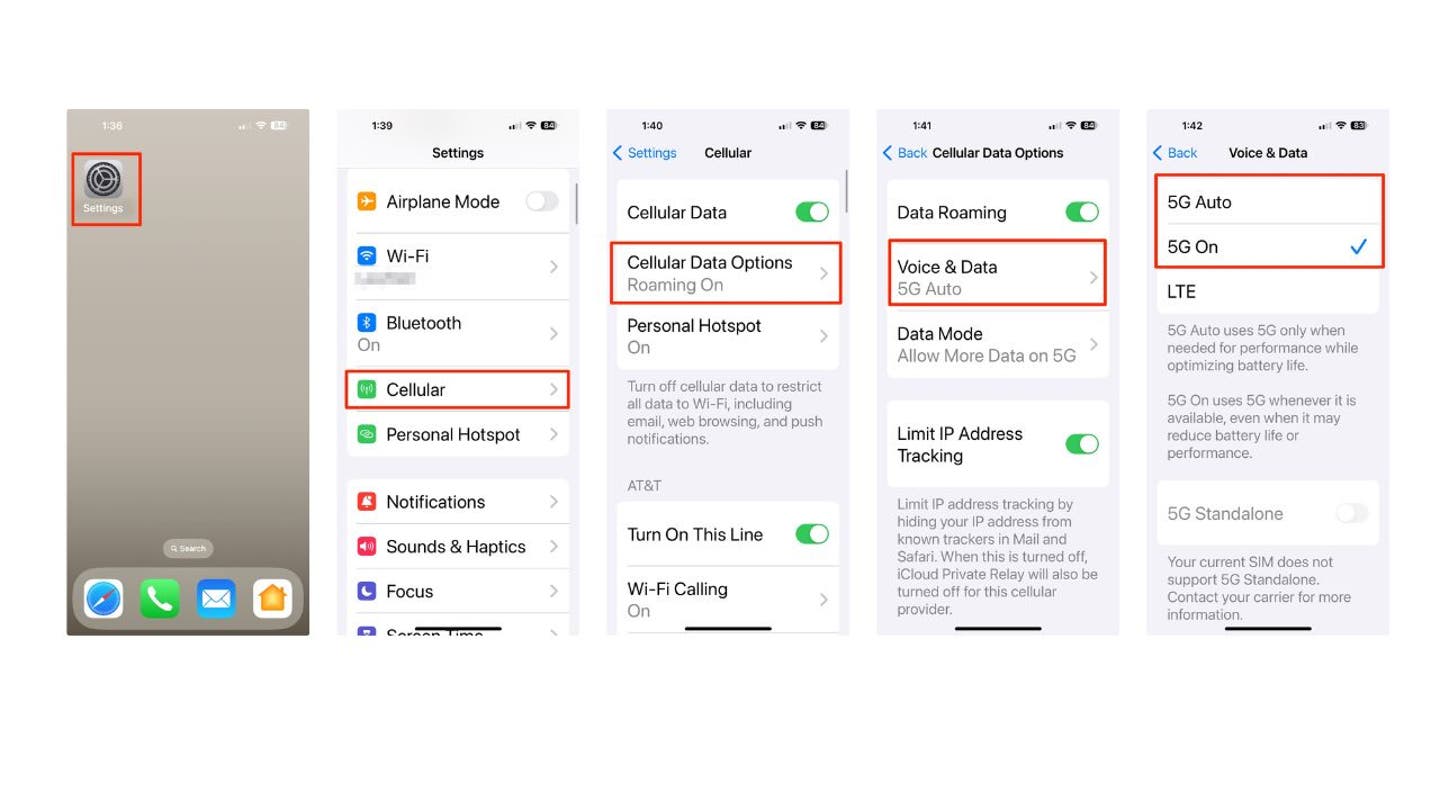
Etapas para usar a banda de frequência 5G no iPhone (Kurt “CyberGuy” Knutsson)
Para Android:
SimAs configurações podem variar dependendo do fabricante do seu telefone Android.
- Abra o Aplicativo de configurações
- Tocar Conexões
- Selecione Redes móveis
- Tocar Modificação de redemeu Tipo de rede preferidodependendo do seu dispositivo)
- Escolher 5G ou uma opção semelhante que inclua 5G
Se você não vir as opções exatas listadas, seu dispositivo pode ter terminologia ou estruturas de menu ligeiramente diferentes.
2) Desative o modo de economia de bateria
Se você o ativou, desative o modo de economia de bateria, pois ele reduz intencionalmente o desempenho do seu telefone, incluindo o desempenho de pontos quentes.
Para iPhone:
- Abra o Configurações aplicativo
- Role para baixo e toque em Bateria
- Desativar Modo de baixo consumo
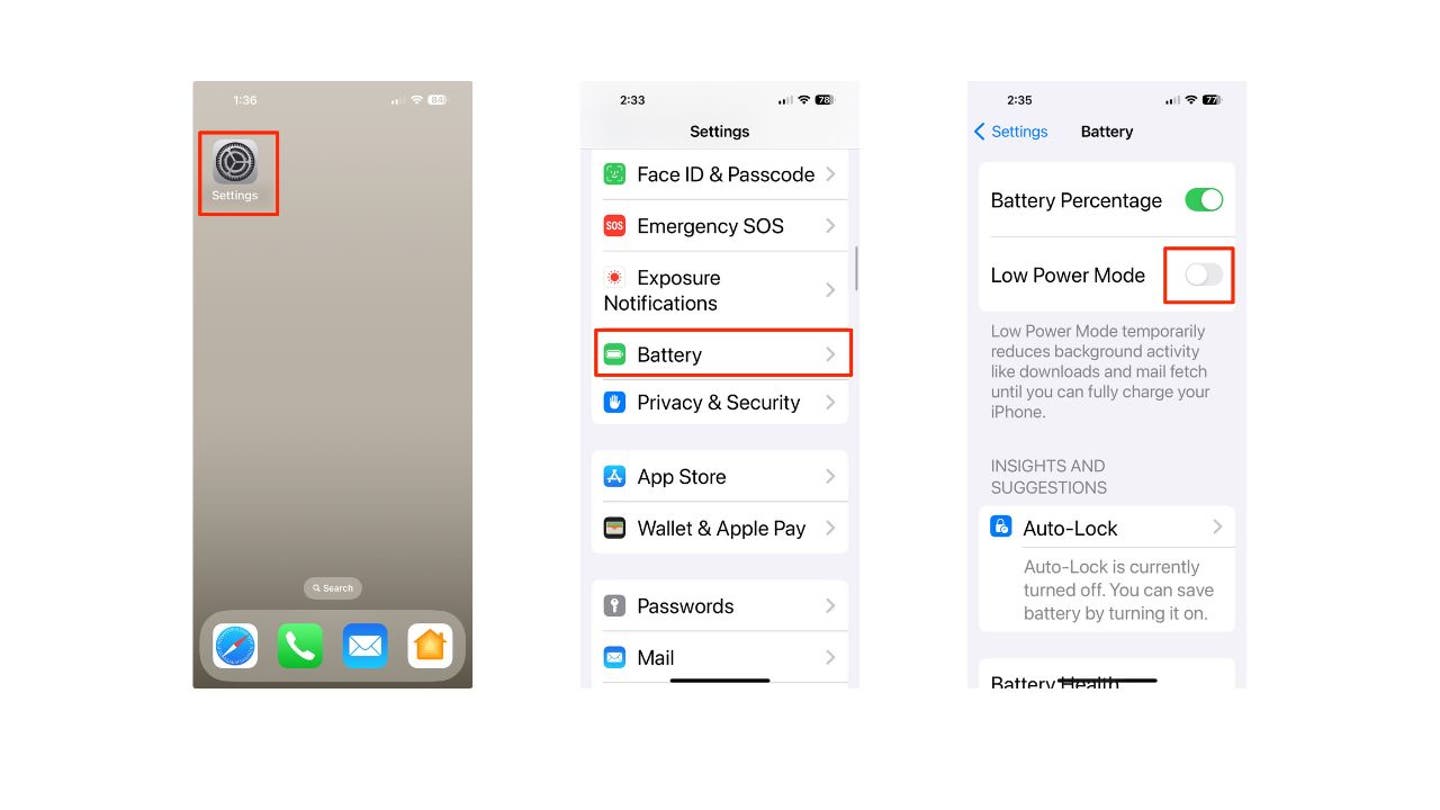
Etapas para desativar o modo de economia de bateria no iPhone (Kurt “CyberGuy” Knutsson)
Para Android:
SimAs configurações podem variar dependendo do fabricante do seu telefone Android.
- Abra o Configurações aplicativo
- Clique Cuidados com a bateria e o dispositivo
- Tocar Bateria
- Desativar Economia de bateria qualquer Modo de economia de energia
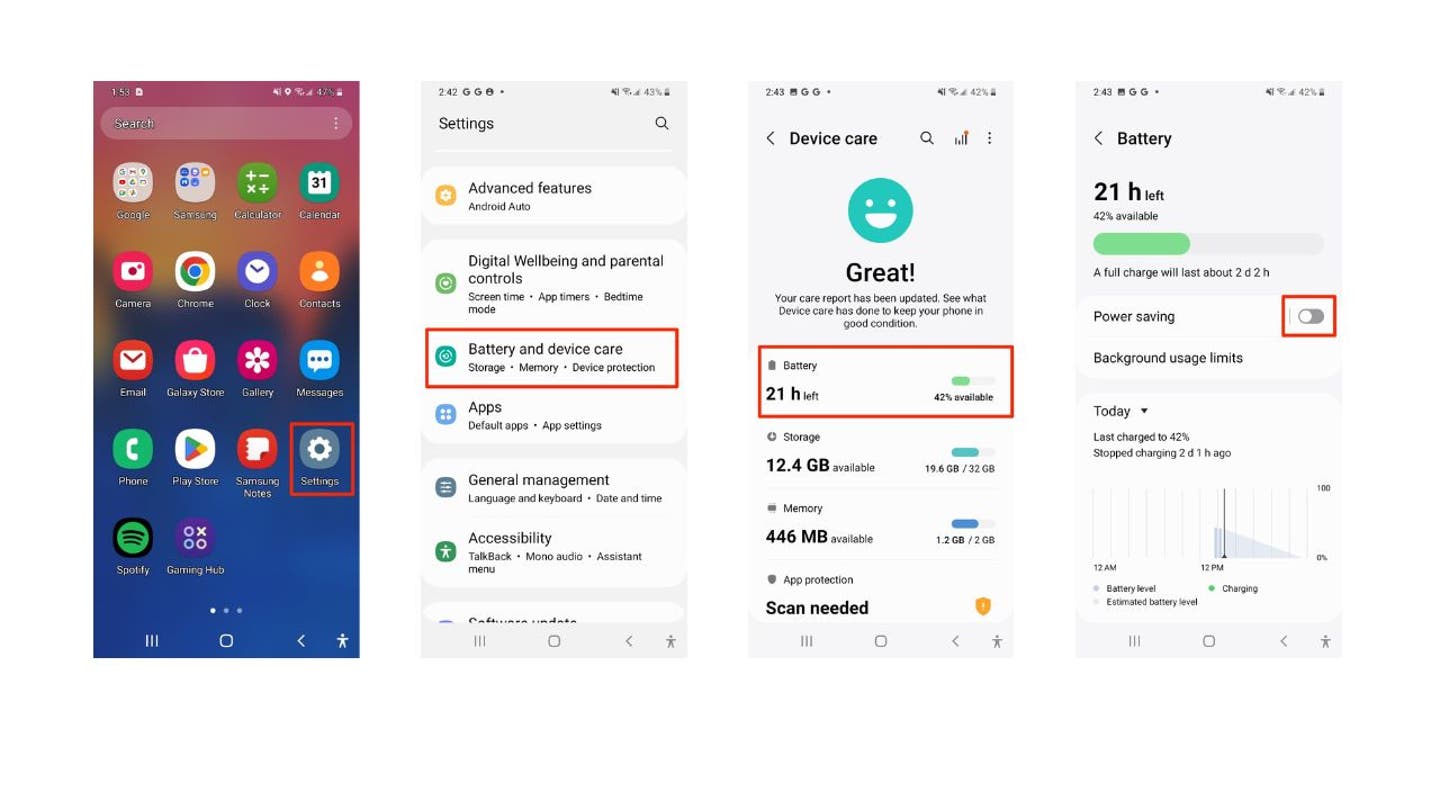
Etapas para desativar o modo de economia de bateria no Android (Kurt “CyberGuy” Knutsson)
COMO CONFIGURAR UM PONTO DE ACESSO PESSOAL PARA FICAR CONECTADO DE QUALQUER LUGAR
3) Fique perto do ponto quente
Mantenha seu laptop próximo ao telefone ao usar o ponto de acesso para garantir uma conexão sólida. Seu ponto de acesso não é um corredor de longa distância, portanto, fique a cerca de um metro e meio de distância para obter a melhor conexão.

Mulher mantendo seu laptop perto de seu ponto de acesso (Kurt “CyberGuy” Knutsson)
BOOSTS DE TELEMÓVEIS X PONTOS DE ACESSO MÓVEIS: QUAL A DIFERENÇA, COMO ESCOLHER?
4) Atualize seu telefone e dispositivos
Manter seus dispositivos atualizados pode melhorar seu desempenho.
Para iPhone:
- Abra o Configurações aplicativo
- Tocar Em geral
- Selecione Atualização de software
- seu telefone verifique se há atualizações.
- Se uma atualização estiver disponível, clique em Atualizar agora qualquer Atualização hoje à noite
- Digite seu código de acesso se você tem um jogo
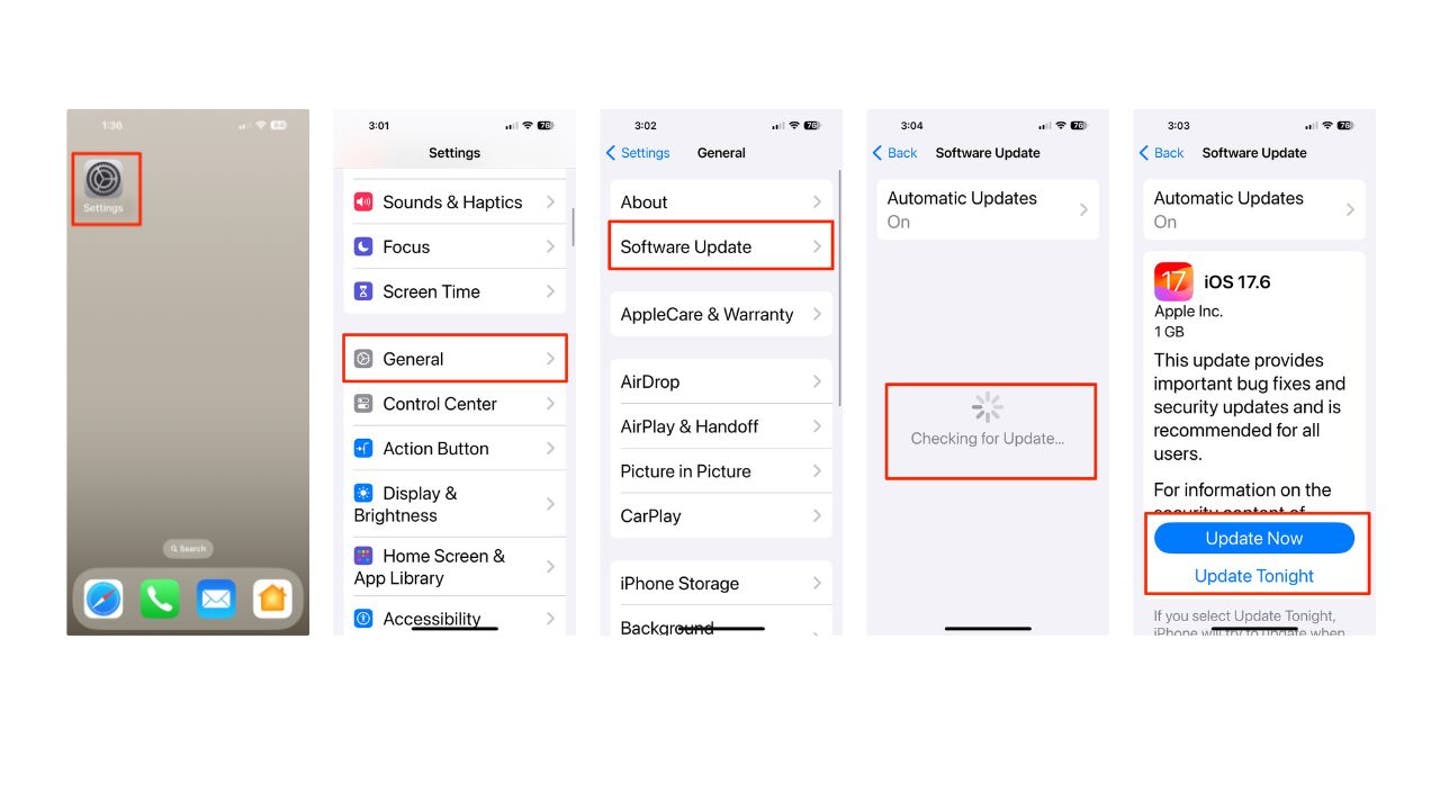
Etapas para atualizar o iPhone (Kurt “CyberGuy” Knutsson)
Para Android:
SimAs configurações podem variar dependendo do fabricante do seu telefone Android.
- Abra o Configurações aplicativo
- Role para baixo e toque em Sistema qualquer Atualização de software
- Selecione Atualização do sistema qualquer Baixe e instale, dependendo do seu dispositivo
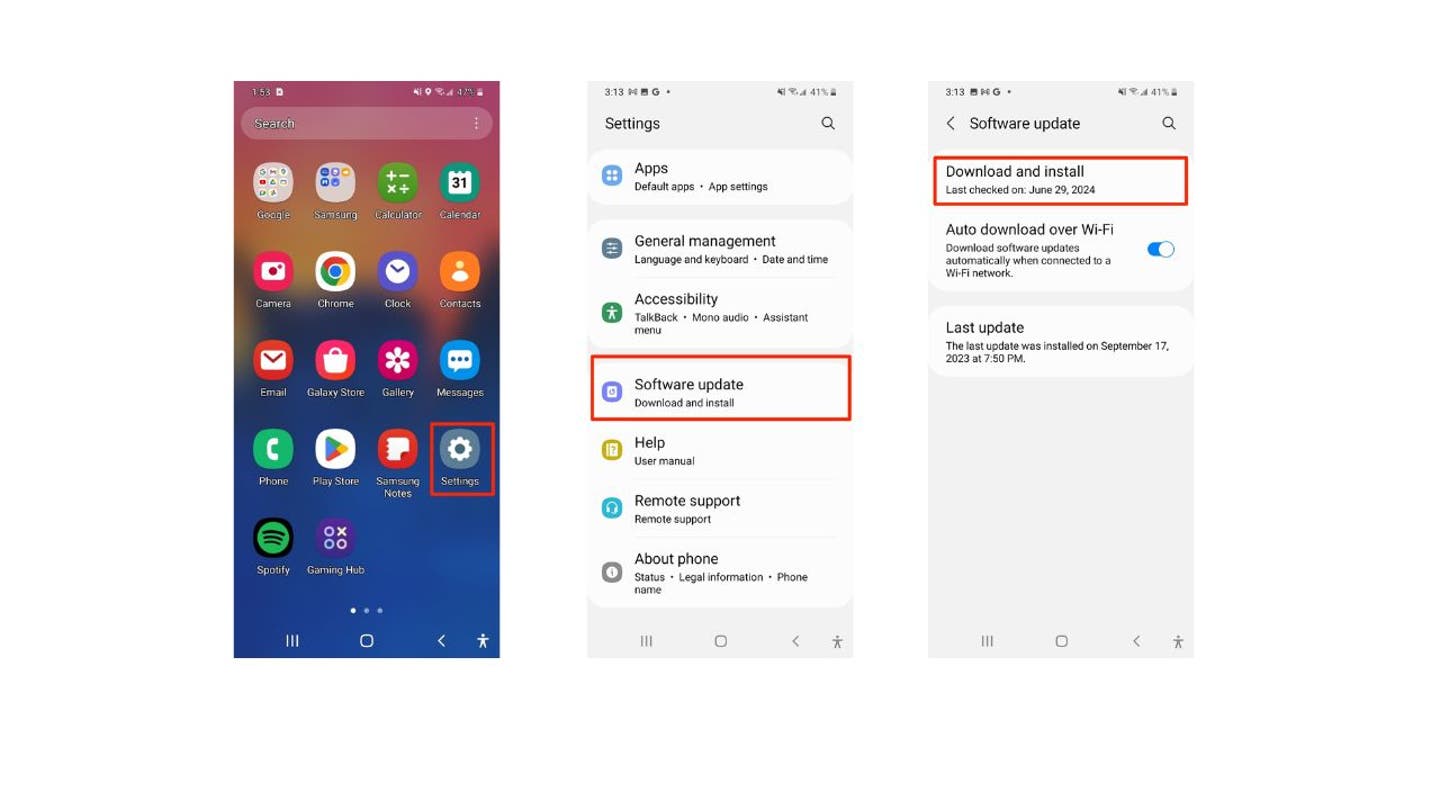
Etapas para atualizar o iPhone (Kurt “CyberGuy” Knutsson)
5. Reinicie seu telefone e dispositivos
Às vezes, uma simples reinicialização de ambos os dispositivos pode fazer maravilhas para melhorar a velocidade dos pontos de acesso.
Para iPhone:
- Pressione e segure o Botão lateral e qualquer um botão de volume até que o controle deslizante apareça.
- Arraste o controle deslizante para desligar o seu iPhone.
- Depois que o dispositivo desligar, pressione e segure o botão Botão lateral novamente até ver o logotipo da Apple.
Para Android:
- Pressione e segure o botão liga / desliga
- Tocar Retomar qualquer Reinício

Uma mulher reiniciando o telefone (Kurt “CyberGuy” Knutsson)
COMO EXCLUIR SEUS DADOS PRIVADOS DA INTERNET
Limpe a desordem digital
Seu telefone pode estar trabalhando horas extras em outras tarefas, tornando seu ponto de acesso mais lento. Para remover a desordem digital do seu dispositivo iPhone e Android, siga estas etapas:
Feche aplicativos em segundo plano enquanto usa seu ponto de acesso
iPhone:
- Deslize para cima a partir do parte inferior da tela e pare no meio
- Deslizar esquerda ou direita para encontrar o aplicativo que você deseja fechar
- deslizar para cima na visualização do aplicativo para feche-o
Android:
SimAs configurações podem variar dependendo do fabricante do seu telefone Android.
- Toque no Aplicativos recentes botão (geralmente o ícone quadrado)
- Deslizar esquerda ou direita para encontrar o aplicativo que você deseja fechar
- deslizar para cima no aplicativo para feche-o
Desative temporariamente as atualizações automáticas de aplicativos ao usar seu ponto de acesso
iPhone:
- Vai Configurações
- Clique Loja de aplicativos
- Desativar Atualizações de aplicativos em Downloads automáticos
Android:
SimAs configurações podem variar dependendo do fabricante do seu telefone Android.
- Abra o Google Play Store
- toque no seu ícone de perfil
- Clique Configurações
- Tocar Preferências de rede
- Selecione Atualizar aplicativos automaticamente e escolha Não atualize aplicativos automaticamente
Desative atualizações de aplicativos ao usar seu ponto de acesso
iPhone:
- Vai Configurações
- Clique Em geral
- Tocar Atualização do aplicativo em segundo plano
- Desativar Atualização do aplicativo em segundo plano total ou seletivamente para aplicações específicas
Android:
SimAs configurações podem variar dependendo do fabricante do seu telefone Android.
- Vai Configurações
- Clique Aplicativos e notificações
- Tocar Veja todos os aplicativos
- Selecione o aplicativo você deseja restringir
- Tocar Dados móveis e Wi-Fi qualquer Uso de dados
- Alavanca desligado Dados de segundo plano qualquer Permitir uso de dados em segundo plano
Seguindo essas etapas, você pode reduzir a confusão digital em seu dispositivo e potencialmente melhorar o desempenho do seu ponto de acesso.

Uma mulher gerenciando seus dados em seu telefone. (Kurt “CyberGuy” Knutsson)
Gerenciar dados no iPhone e Android
Verifique a situação dos seus dados para ter certeza de que não atingiu o limite de dados, o que pode causar velocidades reduzidas e, ao salvar dados, saia do modo de economia de dados, pois isso também pode tornar o seu ponto de acesso mais lento. Para resolver dilemas de dados em dispositivos iPhone e Android, siga estas etapas:
1) Verifique o uso de dados
iPhone
- Vai Configurações
- Clique Celular e role para baixo para ver seu dados celulares usar para o período atual
Android
SimAs configurações podem variar dependendo do fabricante do seu telefone Android.
- Abrir Configurações
- Clique em Rede e Internet
- Tocar rede móvel
- Clique em Uso de dados de aplicativos para verificar o uso de dados e ver se você está se aproximando do limite.
2) Desative o modo de economia de dados
iPhone
- Navegue até Configurações
- Clique Celular
- Tocar Opções de dados móveis
- Clique Modo de dados e garantir Modo de dados baixos Não está marcado
- Clique em Permitir mais dados em 5G para evitar acelerar a velocidade do seu ponto quente
Android
SimAs configurações podem variar dependendo do fabricante do seu telefone Android.
- Vai Configurações
- Clique Rede e internet
- Tocar Economia de dados
- Desligar Economia de dados para garantir acesso irrestrito aos dados
Escolhendo sua conexão: hotspot dial-up vs. hotspot móvel
Quando se trata de ficar conectado em qualquer lugar, você tem opções: ativar um ponto de acesso em seu telefone ou investir em um dispositivo de ponto de acesso móvel independente. Embora muitos planos telefônicos permitam que você use seu telefone como ponto de acesso, isso depende da sua operadora e das especificações do plano. Um dispositivo hotspot móvel dedicado pode oferecer melhor conectividade, suportar mais dispositivos e preservar a vida útil da bateria do seu telefone. Isso pode ser particularmente benéfico para quem viaja com frequência, trabalha remotamente ou precisa de uma conexão confiável à Internet em áreas com Wi-Fi irregular. Confira nossos principais hotspots móveis para encontrar o que há de melhor em velocidade, segurança e conveniência para suas necessidades..
Principais conclusões de Kurt
Espero que essas dicas ajudem você a extrair toda a velocidade do seu ponto quente. Embora essas dicas devam ajudá-lo a melhorar suas velocidades, é importante notar que um ponto de acesso móvel pode nunca corresponder à consistência e velocidade de uma conexão com fio. Se essas soluções não forem suficientes, você pode explorar outras opções de Internet disponíveis em sua área. Algumas operadoras de telefonia móvel oferecem serviços de Internet domésticos dedicados que podem fornecer uma conexão mais estável do que um ponto de acesso dial-up.
Quais são as suas soluções preferidas para se manter conectado e eficiente enquanto viaja ou trabalha remotamente? Informe-nos escrevendo para nós em Cyberguy.com/Contato.
Para obter mais dicas técnicas e alertas de segurança, inscreva-se no meu boletim informativo gratuito CyberGuy Report acessando Cyberguy.com/Newsletter.
Faça uma pergunta a Kurt ou conte-nos quais histórias você gostaria que cobrissemos..
Siga Kurt em seus canais sociais:
Respostas às perguntas mais frequentes sobre o CyberGuy:
Direitos autorais 2024 CyberGuy.com. Todos os direitos reservados.
qual o melhor banco para emprestimos
qual é o melhor banco para fazer empréstimo
empréstimos para militares
limite de idade para empréstimo consignado no itaú
emprestimo consignado salario
empréstimo bradesco whatsapp



